Inscription et accès à Mitel One Web Application
Note: La procédure suivante s'applique uniquement aux utilisateurs qui n'ont pas configuré l'authentification unique (SSO) pour leur compte Mitel. Les utilisateurs dont le SSO a été configuré par leur administrateur informatique ne doivent pas enregistrer leurs informations auprès de Mitel. Ils peuvent utiliser la fonctionnalité SSO pour accéder à l'application. Pour plus d'informations, contactez votre administrateur informatique ou consultez la section Configuration de l'authentification unique pour CloudLink avec Microsoft Azure AD.
Avant de vous connecter à l'application pour la première fois, vous devez vous enregistrer et configurer votre compte Mitel One. Effectuez les étapes suivantes pour configurer votre compte.
- Assurez-vous que vous avez reçu un e-mail portant l'objet " Bienvenue à Mitel One " de no-reply@mitel.io. Il s'agit d'un e-mail de bienvenue envoyé lorsqu'une licence Mitel One vous est attribuée par le partenaire Mitel ou l'administrateur de compte dans la CloudLink Accounts Console. Si vous ne trouvez pas cet e-mail dans votre boîte de réception, vérifiez vos dossiers Junk ou Spam pour des e-mails récents qui vous sont envoyés à partir deno-reply@mitel.io.Note: Le lien fourni dans l'e-mail de bienvenue expirera après 4 jours et ne pourra être utilisé qu'une seule fois.
- L'e-mail de bienvenue comprend un bouton Configurer Mitel One.
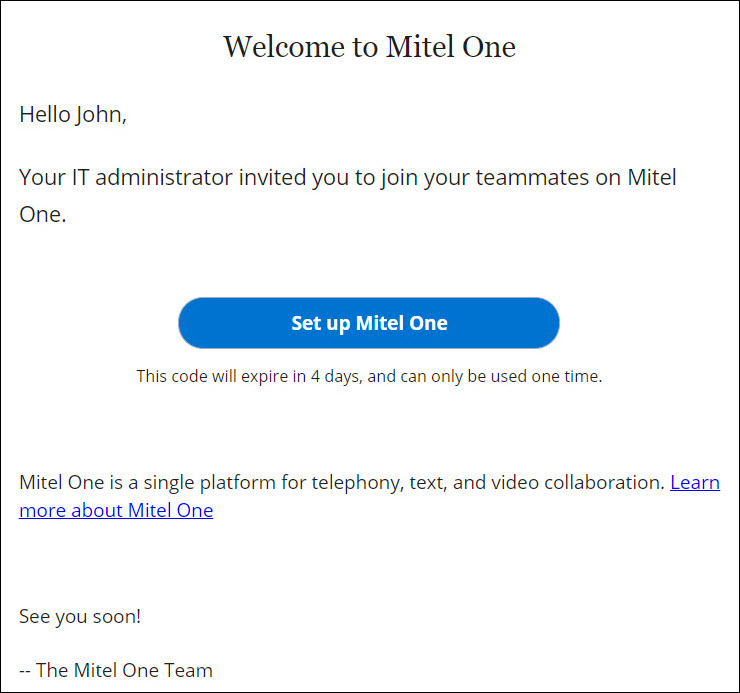
En cliquant sur ce bouton, vous accédez à la page Terminer la création de votre compte, où vous pouvez fournir les détails requis pour terminer le processus d'enregistrement du compte.
- Dans le champ Nom, saisissez votre nom. C'est le nom qui sera visible par les autres utilisateurs lorsque vous utiliserez l'application. Créez un nouveau mot de passe pour l'application Web Mitel One et cliquez sur Terminer après avoir accepté les termes et conditions pour terminer le processus d'enregistrement du compte.
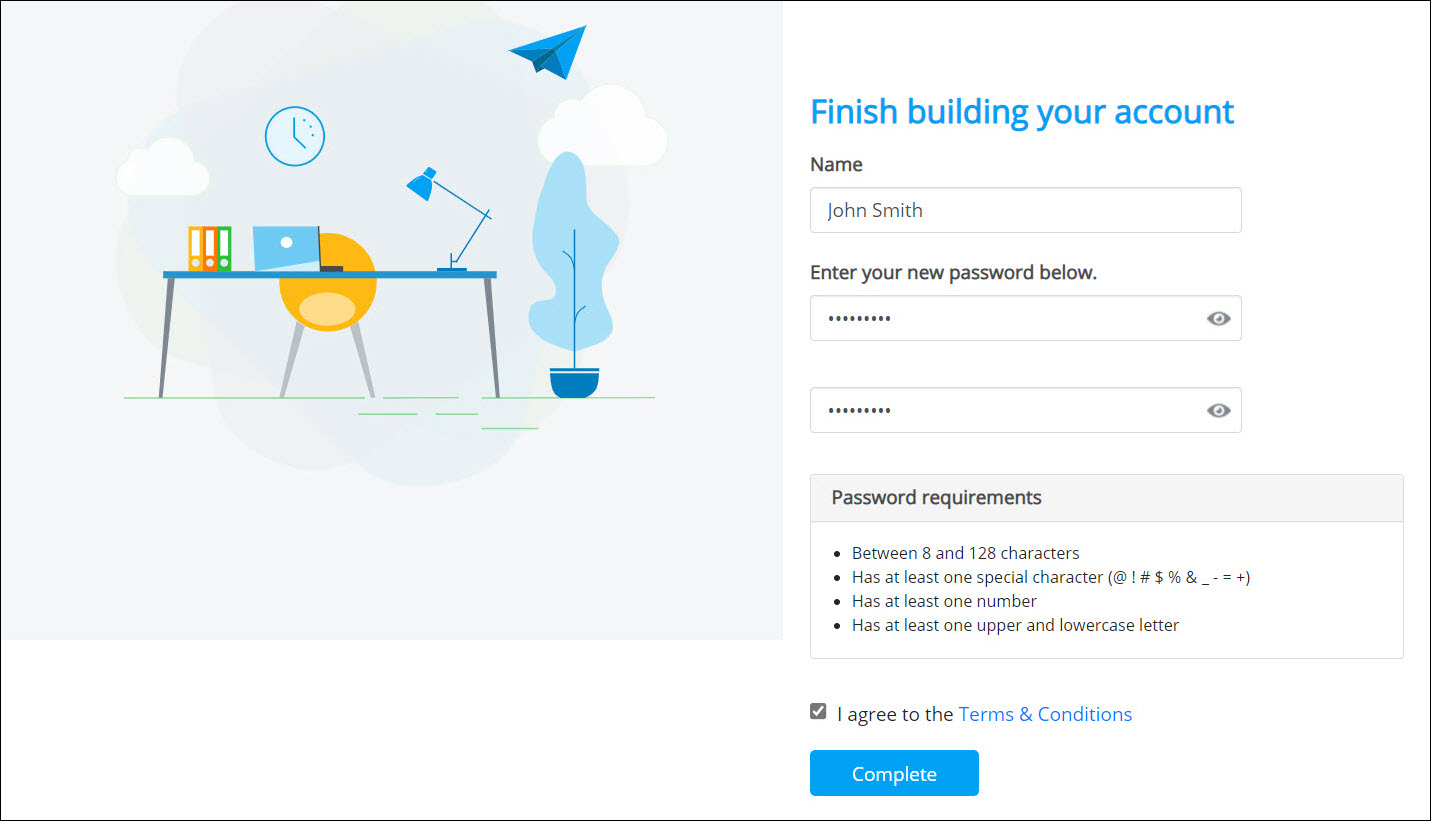
- Une fois l'inscription réussie, vous serez connecté à l'application et la boîte de dialogue Compléter votre profil s'affiche, dans laquelle vous pouvez télécharger votre photo, modifier votre nom ou ajouter un message d'état.
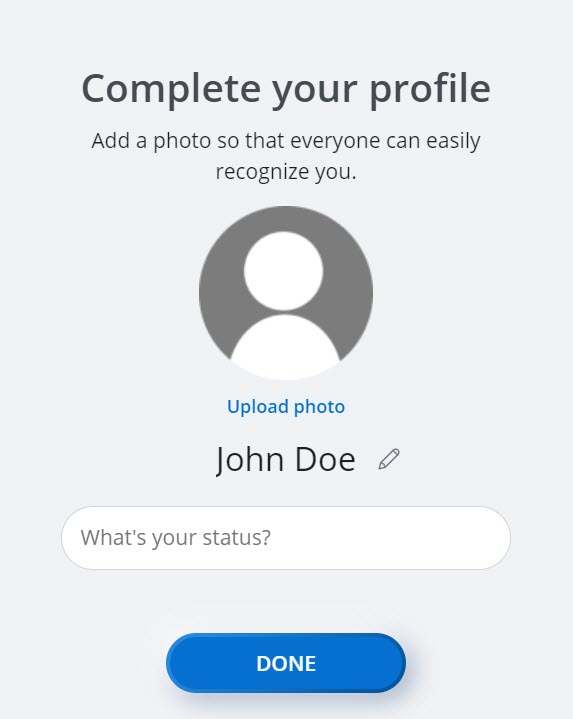
Cliquez sur TERMINÉ pour passer à l'écran d'accueil (voir la capture d'écran suivante).
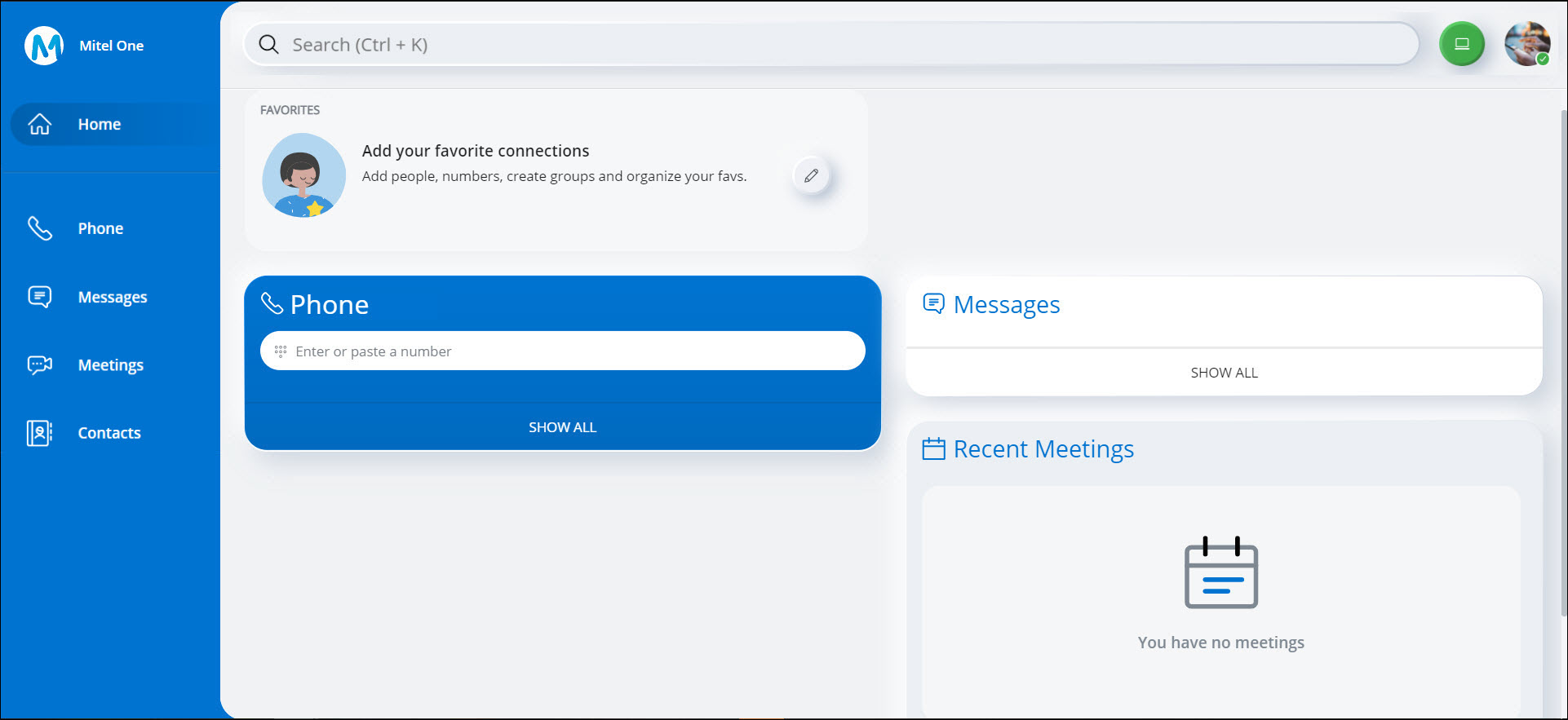
À partir de l'écran d'accueil, vous pouvez passer et recevoir des appels, envoyer ou recevoir des messages, créer ou rejoindre un flux, gérer les contacts et les groupes de contacts, créer des favoris et lancer ou rejoindre une réunion.
↑